
Cómo dejar de compartir la ubicación del iPhone o iPad
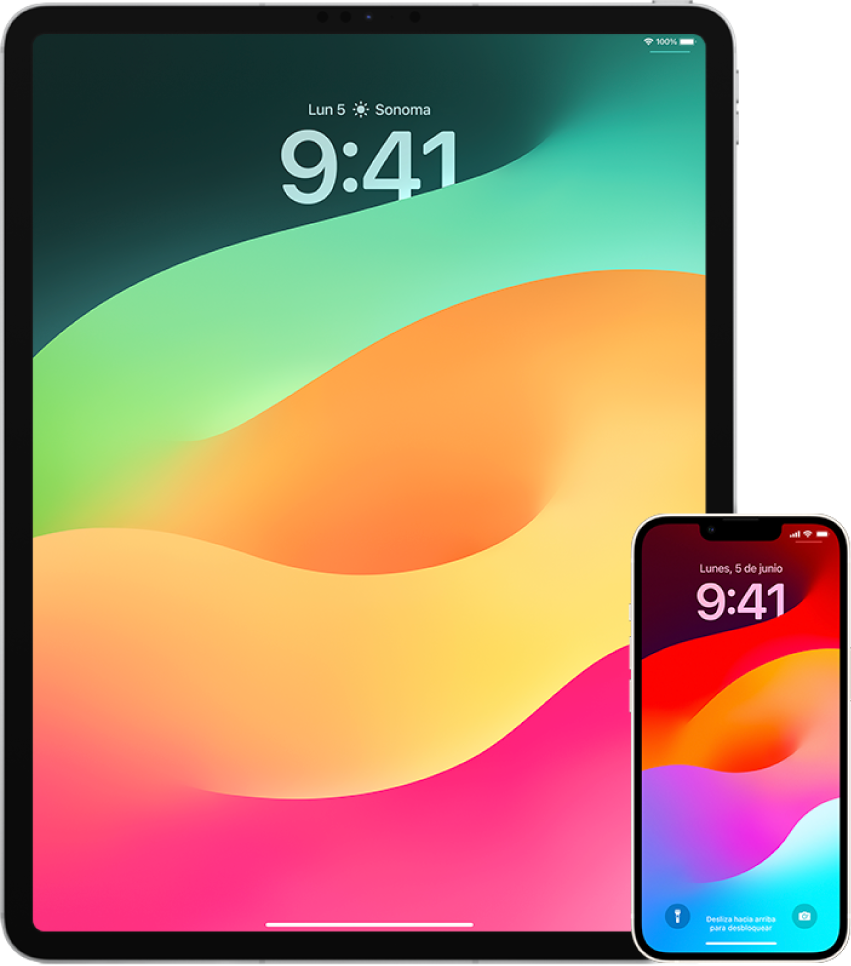
Puedes usar la revisión de seguridad en el iPhone (iOS 16 o versiones posteriores) para administrar las apps y las personas que tienen acceso a tu ubicación.
Para dejar de compartir tu ubicación con todas las apps y servicios, incluso por un periodo de tiempo breve, ve a Configuración
 > Privacidad > Localización y desactiva la ubicación compartida. Esto ocasiona que ninguna app, por ejemplo Mapas, pueda usar tu ubicación. Al desactivar Localización, no se avisa a ninguna app o persona, pero es posible que algunas funciones no sirvan de la forma esperada si no cuentan con acceso a tu ubicación.
> Privacidad > Localización y desactiva la ubicación compartida. Esto ocasiona que ninguna app, por ejemplo Mapas, pueda usar tu ubicación. Al desactivar Localización, no se avisa a ninguna app o persona, pero es posible que algunas funciones no sirvan de la forma esperada si no cuentan con acceso a tu ubicación.Nota: también puedes desactivar temporalmente Buscar Mi iPhone en la misma pestaña en caso de que te preocupe que alguien tenga acceso a tu cuenta de iCloud. En la lista de apps que usan el acceso a la ubicación, toca Encontrar y luego selecciona Nunca.
Para dejar de compartir tu ubicación con algunas apps y servicios, ve a Configuración > Privacidad > Localización y elige aquellas con las que ya no quieres que se comparta. Toca el nombre de una app y, debajo de la opción Permitir acceso a ubicación, selecciona Nunca.
Para dejar de compartir tu ubicación con una persona en particular abre la app Encontrar
 , toca Personas, selecciona a alguien y luego elige Dejar de compartir en la parte inferior de la pantalla.
, toca Personas, selecciona a alguien y luego elige Dejar de compartir en la parte inferior de la pantalla.Si comienzas a compartir tu ubicación con alguien en Encontrar y luego dejas de hacerlo, la persona no recibe ningún aviso y tú dejas de aparecer en su lista de amigos. Si vuelves a permitir compartir, la persona recibirá una notificación indicando que empezaste a compartir tu ubicación.
Para dejar de compartir tu hora aproximada de llegada en Mapas, abre la app y selecciona Favoritos para abrir una ventana que contiene todas las ubicaciones que has marcado como favoritas. Toca el botón Información
 situado junto a cada ubicación para la cual quieras revisar la configuración. Luego, desplázate hacia abajo a la sección Compartir llegada y elimina a la persona con la que ya no quieras compartir.
situado junto a cada ubicación para la cual quieras revisar la configuración. Luego, desplázate hacia abajo a la sección Compartir llegada y elimina a la persona con la que ya no quieras compartir.La lista ubicada en Encontrar > Dispositivos te permite revisar qué dispositivos y accesorios están disponibles a través de Encontrar para las personas que tienen acceso a tu Apple ID. Si hay algún dispositivo que no reconozcas y que quieras revisar, tócalo y luego elige Eliminar este dispositivo.
Nota: si formas parte de un grupo de Compartir en familia, podrás ver una lista de los dispositivos de cada familiar que te haya permitido consultar su ubicación.
Cuando se comparten fotos y videos que incluyen metadatos de ubicación, las personas con las que se comparten podrían acceder a los metadatos y saber dónde se tomó la foto o video. Si te preocupa que alguien acceda a los metadatos de ubicación asociados con tus fotos o videos, puedes eliminar los metadatos actuales y hacer que se dejen de recopilar en el futuro.